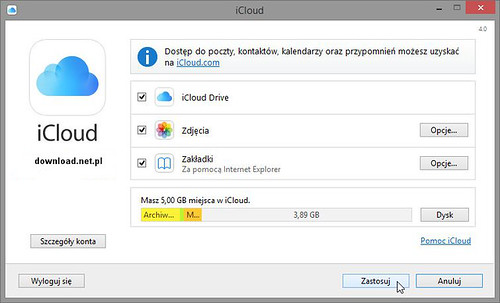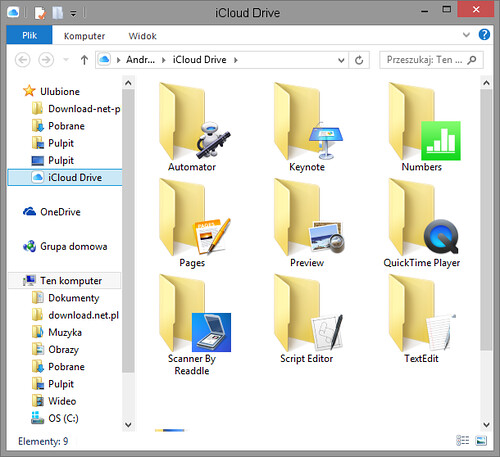Apple właśnie udostępnił program iCloud Drive dla użytkowników systemu Windows. Wszyscy użytkownicy iPhonów i iPadów mogą teraz korzystać z wirtualnego dysku i przesyłać dane bez przeszkód. Zobaczcie, jak podłączyć swoje dokumenty i pliki do chmury iCloud.
Wirtualny dysk iCloud Drive to odpowiedź Apple'a na Dropbox i Dysk Google (a także OneDrive Microsoftu). Usługa wchodzi w życie wraz z wydaniem iOS 8 na iPhony i iPady. Co ciekawe, użytkownicy systemu Windows otrzymali oficjalny program do zarządzania chmurą przed osobami, które mają Maki. Dla komputerów Apple'a iCloud Drive wejdzie dopiero w październiku wraz z uaktualnieniem systemu do wersji OS X Yosemite.
Jeżeli masz iPhona lub iPada i chcesz synchronizować swoje dokumenty czy pliki w chmurze, warto zainstalować program iCloud Drive w swoim komputerze. Pobierzemy go za darmo z serwisu download.net.pl. Zachęcam wcześniej do rejestracji - to ułatwi pobieranie.
Kolejny krok to zainstalowanie programu i zalogowanie się do iCloud. Podajemy dane konta, które stworzyliśmy podczas korzystania z niego w iPhonie czy iPadzie.
Kolejny krok to uzyskanie dostępu do zapisanych w iCloud Drive dokumentów. Jeżeli korzystaliście w iPhonie czy iPadzie z dokumentów iWork (Pages, Keynote, Calc) lub pakietu multimedialnego iLife (iMovie, GarageBand), wszystkie dane będą teraz dostępne z poziomu Windows.
Po zalogowaniu się iCloud zapyta, które dane chcemy synchronizować. W systemie Windows możemy uzyskać dostęp do iClodu Drive, Zdjęć oraz Zakładek z przeglądarki Safari. Nie będziemy jednak mieli dostępu do zapisanych haseł i Pęku kluczy. No i z poziomu Windows nie ma dostępu do usługi Znajdź mój iPhone/iPad. Aby z niej korzystać, nadal musimy rejestrować się do iCloud z poziomu przeglądarki internetowej.